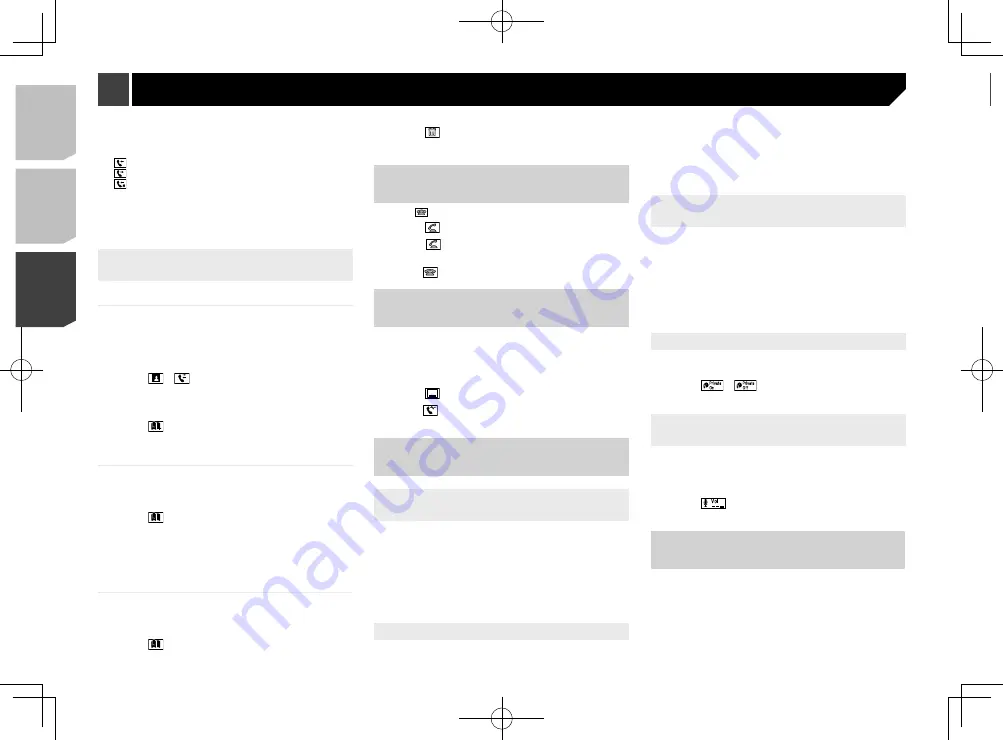
172
Consulte
Uso de
Android Auto
en la página 190
1 Visualizar la pantalla del menú del teléfono.
Consulte
Visualización de la pantalla del menú del teléfono
en
la página 171
2 Toque
.
Se inicia la función de reconocimiento de voz y aparece la
pantalla de control de voz.
p
También puede iniciar la función de reconocimiento de voz
al pulsar y mantener presionado el botón
.
Notas sobre la telefonía manos
libres
Notas generales
No se garantiza la conexión a todos los teléfonos celulares
con tecnología inalámbrica Bluetooth.
La distancia de línea visual entre este producto y su teléfono
celular no debe ser mayor a 10 metros al enviar y recibir voz
y datos mediante la tecnología Bluetooth.
Sin embargo, la distancia real de transmisión puede ser más
corta que la distancia estimada, según el entorno de uso.
Con algunos teléfonos celulares, es posible que el sonido del
tono de llamada no se emita desde las bocinas.
Si se selecciona el modo privado en el teléfono celular, es
posible que se desactive la telefonía manos libres.
Registro y conexión
Las operaciones de telefonía celular varían en función del
tipo de teléfono celular. Consulte instrucciones detalladas en
el manual de instrucciones provisto con su teléfono celular.
Cuando una transferencia de agenda telefónica no funcione,
desconecte su teléfono y realice un emparejamiento nueva-
mente desde su teléfono a este producto.
Cómo hacer y recibir llamadas
Es posible que escuche un ruido en las siguientes
situaciones:
— Al contestar el teléfono mediante el botón del teléfono.
— Cuando el interlocutor cuelgue el teléfono.
Si el interlocutor no puede escuchar la conversación debido
a un eco, disminuya el nivel de volumen de la telefonía
manos libres.
Con algunos teléfonos celulares, incluso después de pulsar
el botón del teléfono celular para aceptar una llamada
entrante, es posible que no se lleve a cabo la telefonía
manos libres.
El nombre registrado aparecerá si el número telefónico ya
está registrado en la agenda telefónica. Cuando el mismo
3 Toque el elemento para cambiar la lista del
historial.
Están disponibles los siguientes elementos:
: Registro de llamadas recibidas
: Registro de llamadas marcadas
: Registro de llamadas perdidas
4 Toque la entrada deseada del registro para
hacer una llamada.
Aparece la pantalla de marcación y el dispositivo comienza a
marcar.
Uso de las listas de marcado
preestablecido
Registro de un número telefónico
Puede almacenar con facilidad hasta seis números telefónicos
por dispositivo como opciones preestablecidas.
1 Visualizar la pantalla del menú del teléfono.
Consulte
Visualización de la pantalla del menú del teléfono
en
la página 171
2 Toque o
.
p
En la pantalla “
Directorio de teléfonos
”, toque el nombre
deseado para que se muestre el número telefónico del
contacto.
3 Toque
.
Marcación desde la lista de marcado
preestablecido
1 Visualizar la pantalla del menú del teléfono.
Consulte
Visualización de la pantalla del menú del teléfono
en
la página 171
2 Toque
.
3 Toque la entrada deseada del registro para
hacer una llamada.
Aparece la pantalla de marcación y el dispositivo comienza a
marcar.
Eliminación de un número telefónico
1 Visualizar la pantalla del menú del teléfono.
Consulte
Visualización de la pantalla del menú del teléfono
en
la página 171
2 Toque
.
3 Toque
.
4 Toque [
Sí
].
Recepción de una llamada
telefónica
p
Toque para concluir una llamada.
1 Toque para contestar una llamada.
Si toca
mientras recibe una llamada en
espera, puede cambiar de interlocutor.
Toque para rechazar la llamada.
Minimizar la pantalla de confir
-
mación de marcado
p
La pantalla de confirmación de marcado no se puede mini-
mizar en la pantalla de operación AV.
p
Las fuentes AV no se pueden seleccionar incluso si la panta-
lla de confirmación de marcado se minimiza mientras habla
por teléfono o recibe una llamada entrante.
1 Toque
.
Toque para mostrar otra vez la pantalla de
confirmación de marcado.
Cambio de los ajustes
telefónicos
Cómo contestar una llamada
automáticamente
Tiene la opción de contestar una llamada automáticamente.
El ajuste predeterminado es “
Des.
”.
1 Visualice la pantalla “
Bluetooth
”.
Consulte
Visualización de la pantalla “
Bluetooth
”
en la
2 Toque [
Respuesta automática
] para cambiar a
“
Act.
” o bien a “
Des.
”.
Cambio del tono de llamada
Tiene la opción de usar el tono de llamada de este producto.
El ajuste predeterminado es “
Act.
”.
1 Visualice la pantalla “
Bluetooth
”.
Consulte
Visualización de la pantalla “
Bluetooth
”
en la
página 169
2 Toque [
Timbre
] para cambiar a “
Act.
” o bien a
“
Des.
”.
Inversión de nombres en la agenda
telefónica
Puede utilizar esta función para cambiar el orden de los nom-
bres y los apellidos que aparecen en la agenda telefónica.
1 Visualice la pantalla “
Bluetooth
”.
Consulte
Visualización de la pantalla “
Bluetooth
”
en la
página 169
2 Toque [
Invertir nombre
].
3 Toque [
Sí
].
Ajuste del modo privado
Durante una conversación, puede cambiar al modo privado
(hablar directamente en su teléfono celular).
1 Toque
o
para activar o desactivar el
modo privado.
Ajuste del volumen de audio de la
otra persona
Este producto se puede ajustar al volumen de audio de la otra
persona.
p
Los ajustes se pueden almacenar en el caso de cada
dispositivo.
1 Toque
para alternar entre los tres niveles
de volumen.
Uso de la función de reconoci-
miento de voz
Puede usar la función de reconocimiento de voz en un iPhone o
teléfono inteligente.
p
Cuando se utiliza un iPhone con iOS 6.1 o superior, el modo
Eyes Free de Siri está disponible con este producto.
p
Para usar esta función con un teléfono inteligente, el dis-
positivo debe ser compatible con
Android Auto
. Para usar
la función de reconocimiento de voz con un teléfono inteli-
gente, inicie
Android Auto
antes.
172
< CRD4943-A >
< CRD4943-A >
Telefonía manos libres
Telefonía manos libres
Summary of Contents for avh-4200nex
Page 239: ...239 kHz dB ork F A 1 Ω 239 CRD4943 A ...
Page 240: ...240 240 CRD4943 A ...
Page 241: ...241 241 CRD4943 A ...
Page 242: ...242 242 CRD4943 A ...
Page 243: ...243 243 CRD4943 A ...
















































